
- Autor Lynn Donovan [email protected].
- Public 2023-12-15 23:45.
- Viimati modifitseeritud 2025-01-22 17:23.
Kui viidata Internetile brauser , a järjehoidja või elektrooniline järjehoidja on meetod veebilehe aadressi salvestamiseks. Kasutades enamikku brauserid , vajutades Ctrl+D järjehoidja leht, mida vaatate. Microsoft Internet Exploreris järjehoidjad nimetatakse lemmikuteks. Nõuanne.
Mis on sellega seoses järjehoidja brauseris ja mida võimaldab järjehoidja teha?
A järjehoidja on salvestatud otsetee, mis suunab teie brauser konkreetsele veebilehele. See salvestab a pealkiri, URL ja favicon a vastav leht. Salvestamine järjehoidjad võimaldavad hõlpsaks juurdepääsuks sinu lemmikkohad sisse lülitatud võrk.
kuidas lisada sait Google'is järjehoidjatesse? 1. meetod Järjehoidjate lisamine
- Avage leht, millele soovite järjehoidja lisada.
- Otsige URL-i kastist üles tärn.
- Klõpsake tärnil. Ilmuma peaks kast.
- Valige järjehoidjale nimi. Kui jätate selle tühjaks, kuvatakse ainult saidi ikooni.
- Valige, millises kaustas seda hoida.
- Kui olete lõpetanud, klõpsake nuppu Valmis.
Seda silmas pidades, kuidas saate arvutis järjehoidjaid lisada?
Liikuge lehele, mille soovite järjehoidjatesse lisada
- Vajutage klahvikombinatsiooni Ctrl+D või klõpsake brauseriakna ülaosas oleva aadressiriba lõpus ikooni.
- Nimetage järjehoidja (A), valige kaust, kuhu soovite selle salvestada (B), ja seejärel klõpsake nuppu Lisa (C).
Kuidas ma saan oma järjehoidjaid puhastada?
Chrome. Paremklõpsake mis tahes järjehoidja ja valige "Kustuta". Chrome'is saate igal ajal paremklõpsata a järjehoidja ja selle jäädavalt kustutamiseks valige "Kustuta". Saate seda teha järjehoidjad sinus järjehoidjad baar, järjehoidjad haldur või loendis " Järjehoidjad Chrome'i menüü jaotist.
Soovitan:
Kuidas ma saan brauseris WSDL-faile vaadata?

Dokumendi vaatamiseks toimige järgmiselt. Avage Studios oma veebiteenuse klass, antud juhul SOAPTutorial.SOAPService. Stuudio menüüribal klõpsake nuppu Vaade -> Veebileht. See avab brauseris kataloogilehe. Klõpsake linki Teenuse kirjeldus. See avab WSDL-i brauseris
Kas saate LockDowni brauseris ekraanipilti teha?
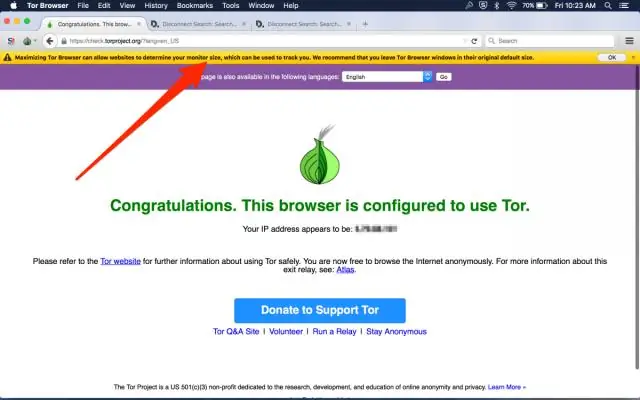
LockDowni brauser ei lase õpilastel avada teisi programme ega teha ekraanipilte arvutis, milles nad testi teevad
Kuidas saan UC-brauseris küpsiseid kasutada?

Küpsiste lubamiseks UC-brauseris järgige neid samme. Kõigepealt avage UC-brauser. Valige menüüst Tööriistad Interneti-suvandid. Seansiküpsiste lubamiseks klõpsake vahekaarti Privaatsus. Klõpsake vahekaardi jaotises Seaded nuppu Täpsemalt. Otsige üles ja klõpsake valiku Luba alati seansiküpsiseid kõrval olev märkeruut
Kuidas avada brauseris VS-kood?

Avage Visual Studio Code, seejärel minge laiendustesse. Otsige sõna „ava brauseris”. Sammud: käsupaleti avamiseks kasutage klahvikombinatsiooni ctrl + shift + p (või F1). Sisestage Tasks: Konfigureeri ülesanne või vanematel versioonidel Konfigureeri Task Runner. Salvestage fail
Kuidas ma saan oma brauseris AdBlocki keelata?

Seadete avamiseks klõpsake hammasrattaikoonil. Valige ripploendist suvand Lisandmoodulite haldamine. Klõpsake vasakpoolsel navigeerimispaanil linki Tööriistaribad ja laiendused. Paremklõpsake loendis AdBlocki lisandmooduli nimel ja seejärel klõpsake nuppu Keela
